삼성폰을 덜 지루하게 보이게 하는 7가지 간단한 방법

고가의 삼성 갤럭시가 시중에 나와 있는 다른 휴대폰과 똑같을 필요는 없습니다. 몇 가지만 수정하면 더욱 개성 있고, 스타일리시하며, 독특하게 만들 수 있습니다.
책을 좋아하는 사람들은 매년 수십 권의 책을 읽을 수 있습니다. 이 간단한 화이트보드 앱은 지저분한 마커와 흩어진 텍스트 메모를 대체할 것입니다. 노트를 체계적이고 직관적으로 정리하고, 심지어 재미있게 검토할 수 있는 단계별 시스템을 소개합니다.
목차
Freeform 은 Apple의 협업용 화이트보드 앱입니다. 또한 iOS, iPadOS, macOS에서 시각적 메모 작성을 위한 최고의 앱 중 하나입니다. 무한한 캔버스와 유연한 기능 덕분에 즉흥적인 노트나 체계적인 책 노트 모두에 적합합니다.
익숙해지는 데 오랜 시간이 걸리지 않으므로 10분 이내에 Freeform의 사용법을 배울 수 있어 디자인에 어려움을 겪는 사람들에게 이상적입니다.
Apple 기기 간의 원활한 동기화 덕분에 iPad에서 메모를 작성하고 더 작은 iPhone 화면을 사용하여 이동 중에 검토할 수 있습니다. Apple Pencil을 사용하면 메모를 더 쉽게 작성할 수 있지만, iPad나 Apple Pencil이 없다고 해서 Freeform을 사용하지 못하는 것은 아닙니다. iPhone이나 Mac에서 바로 Freeform을 사용하는 것도 마찬가지로 쉽습니다.
Freeform은 책에 대한 노트를 만드는 데 필수적인 앱이 되었지만, 모든 책에 사용할 필요는 없습니다. 특정 책에서 읽은 내용을 기억하고 싶을 때는 시간을 들여 생각해 볼 수 있습니다. 그렇게 하면 더욱 의미 있는 메모를 하는 데 도움이 됩니다.
화이트보드 앱은 여러 미디어 유형을 연결할 수 있는 기능을 제공하여 가장 자연스러운 형태로 생각을 표현할 수 있습니다. 가장 중요한 기능은 장면(Scenes) 인데 , 이는 보드의 특정 뷰에 대한 점프 포인트와 같습니다.
각 책은 새로운 자유형 보드에서 새로운 프로젝트로 시작됩니다.
책 표지 사진을 자유형 캔버스의 중앙에 배치하세요. 온라인에서 검색하거나 도서관에서 사진을 가져와서 쉽게 추가할 수 있습니다.
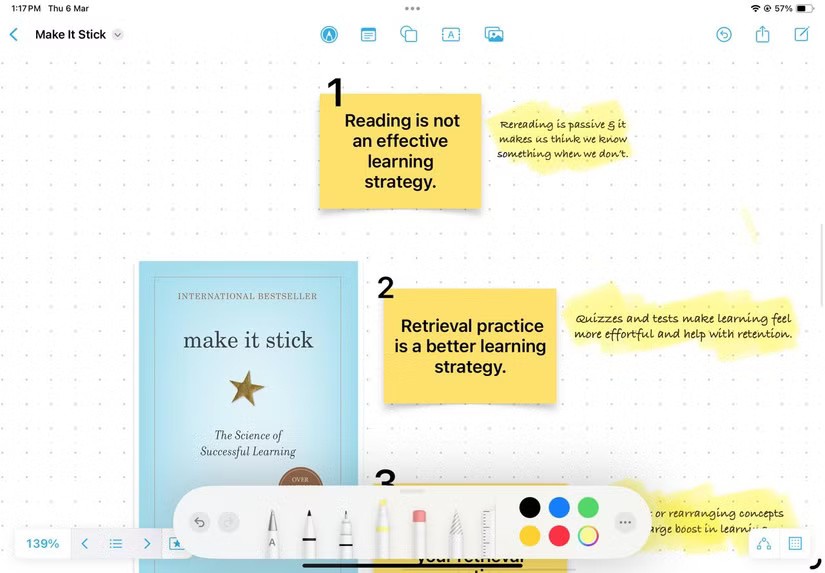
이 중심 노드를 중심으로 각 장의 주요 내용이 무엇이라고 생각하는지 나열하여 콘텐츠 맵을 만듭니다.
팁 : 장 제목을 자신의 말로 간단하게 표현하세요.
읽는 동안 메모를 할 수 있습니다. 사람들은 종종 한 장을 읽고 난 후에 메모를 하는 것을 좋아하는데, 이는 읽은 내용을 기억하는 데 도움이 됩니다.
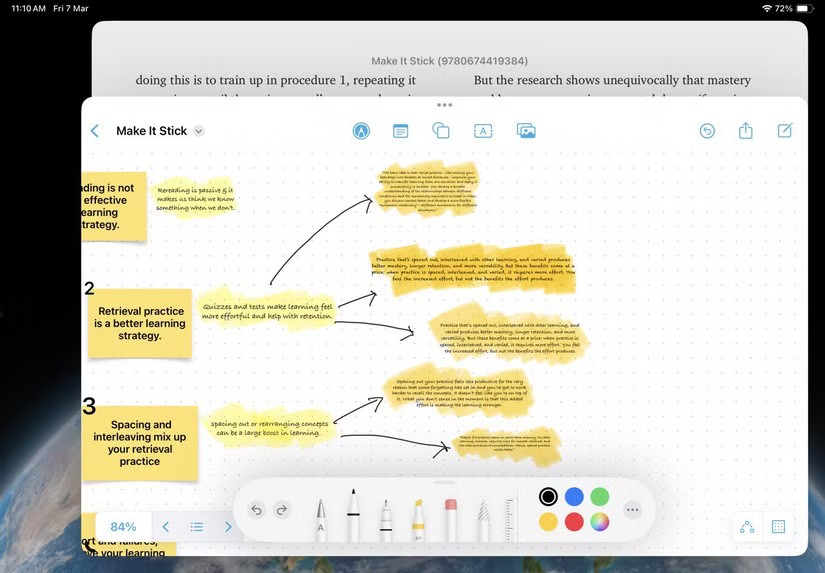
목표는 먼저 녹음하고 나중에 편집하는 것입니다. 스티커 메모를 사용하거나, 텍스트 상자를 삽입하거나, Apple Pencil로 낙서할 수 있습니다.
참고 : iPhone/iPad에서 메모나 다른 객체를 이동하려면 빈 공간의 아무 곳이나 탭하세요. 그런 다음, 개체 선택을 클릭 하고 선택하려는 각 항목을 선택합니다.
Freeform의 스티키 노트는 그저 노란색 사각형이 아닙니다. 키보드를 통해 크기를 조절하고, 색상을 지정하고, 이모티콘을 채울 수 있습니다. 나중에 참조하고 싶은 인용문을 표시하는 데 사용할 수 있습니다.
스티커 노트를 계층적으로 쌓아 올립니다. 스티커 메모 > 줄임표 > 뒤 또는 앞을 선택합니다 .
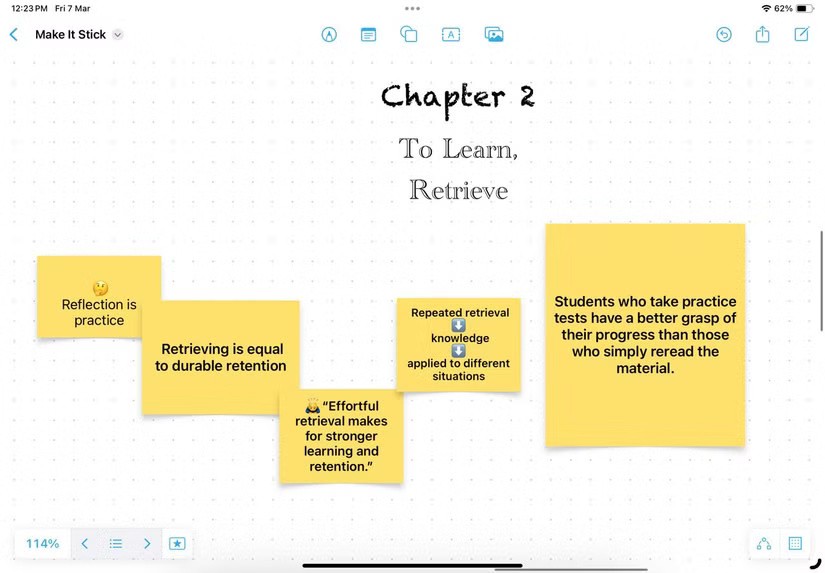
거의 모든 책은 하나 또는 몇 가지 주제를 중심으로 전개됩니다. Freeform의 무한 캔버스는 책에서 반복되는 주제를 추적하는 데 적합합니다.
각 주제별로 보드에 별도의 섹션을 만듭니다. 텍스트 도구에서 더 큰 크기의 장식용 글꼴(예: Chalkduster)을 선택하고 해당 부분을 돋보이게 하는 특정 색상으로 해당 글꼴을 강조 표시합니다.
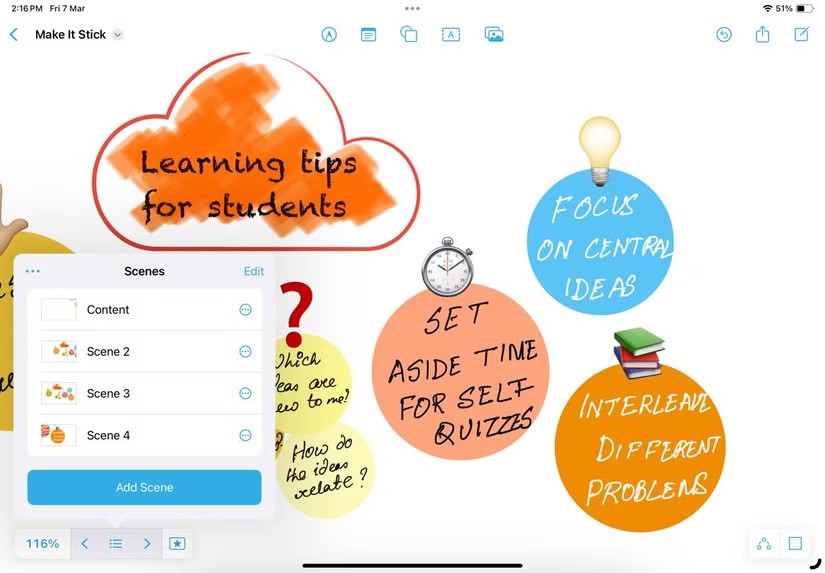
그런 다음 Scene Navigator를 사용하여 테마를 확대하거나 축소할 수 있습니다 .
마인드맵은 모든 두뇌 작업에 가장 좋은 시각적 보조 도구 중 하나입니다. Connectors를 사용하면 Freeform에서 마인드 맵을 빠르게 만들 수 있습니다.
모든 자유형 보드에서 위쪽에 있는 겹쳐진 사각형 아이콘을 탭합니다. 커넥터 표시를 선택합니다 . 스티키 노트, 도형, 텍스트 상자 또는 미디어를 추가하여 마인드 맵을 시작하세요.
작은 연결 화살표를 선택하여 마인드 맵의 다음 지점으로 끕니다. 모양 라이브러리 에서 새 모양을 선택하고 놓습니다 .
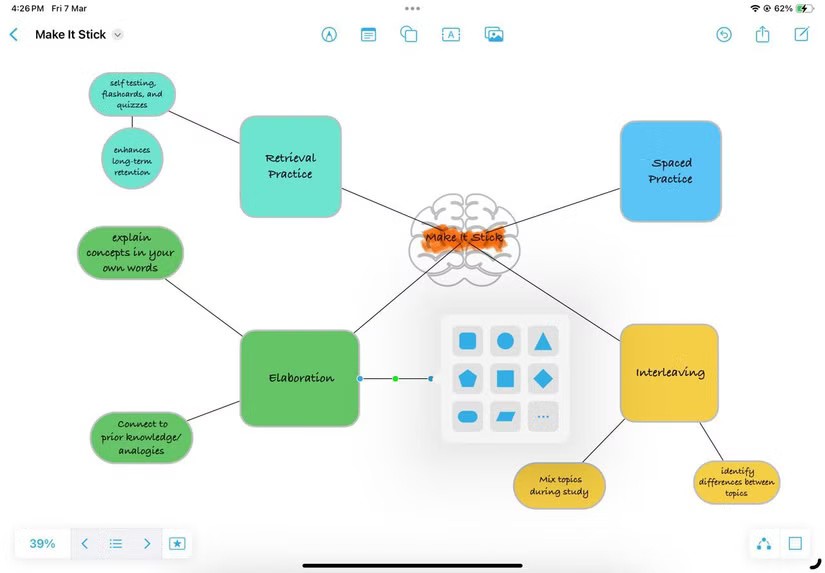
커넥터를 사용하여 정렬되고 균일한 간격으로 배치된 모양을 추가하려면 모양을 탭하고, 커넥터 화살표를 길게 눌러 미리 보고, 놓아서 추가합니다.
예를 들어, 당신이 '듄'이나 '얼음과 불의 노래'를 읽고 있다고 가정해 보겠습니다. 이런 책들은 모두 등장인물과 그들의 동기에 관한 것입니다. 누가 누구와 친척인지 기억하기 어렵다면 간단한 자유형 스케치가 도움이 될 수 있습니다.
화살표와 다른 객체(예: 가족 계보를 그리려면 나무!)에는 커넥터나 모양 라이브러리를 사용하세요. 텍스트 도구를 사용하여 화살표와 도형에 레이블을 지정하여 관계를 표시합니다.
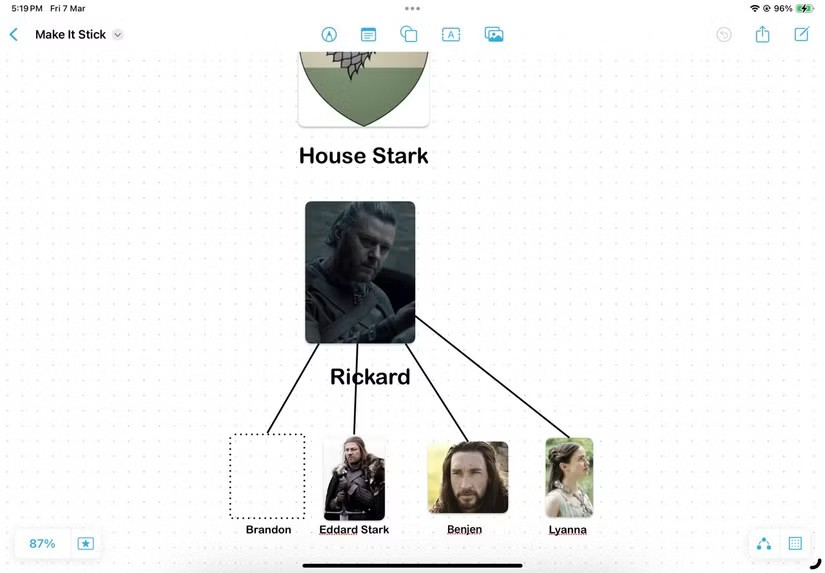
기본 모양은 녹색 점으로 사용자 정의할 수 있습니다. 다른 모양의 크기와 색상을 조절할 수 있습니다. 여러 부분으로 구성된 기하학적 모양을 원하는 대로 분할하여 각 모양을 사용자 지정할 수 있는 Break Apart 옵션을 사용해보세요 .
팁 : 더욱 시각적인 캐릭터 맵을 원하시면 Google에서 배우 초상화나 팬아트(예: "존 스노우 초상화")를 검색한 후 사진 앱에 저장한 다음 Freeform으로 드래그하세요.
더 큰 이미지 내의 위치에 주요 요점과 아이디어를 연결하는 것도 마찬가지로 중요합니다. 간단한 텍스트 상자를 사용하여 책의 페이지 번호를 기록하거나 약간의 장식을 추가할 수 있습니다.
간단한 오프페이지 커넥터 모양을 사용하여 페이지 번호가 있는 텍스트 상자를 만듭니다.
온라인 기사의 경우 클릭 가능한 하이퍼링크를 쉽게 추가할 수 있습니다. Safari나 다른 앱에서 보드로 링크를 끌어다 놓으세요. 웹 페이지의 섹션을 직접 강조 표시하고 링크를 Freeform으로 복사할 수도 있습니다. 또는 오른쪽 상단의 그림 아이콘을 탭하고 링크를 선택하세요 .
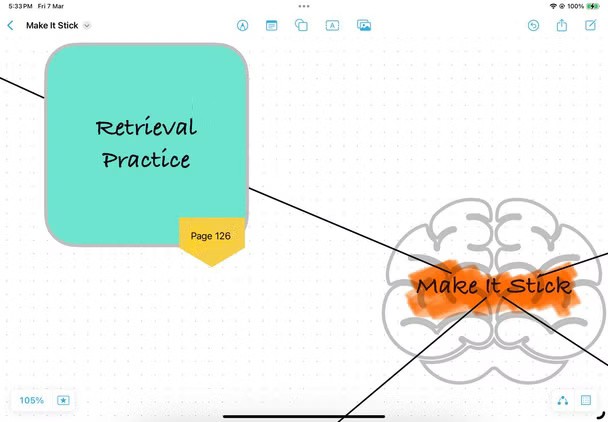
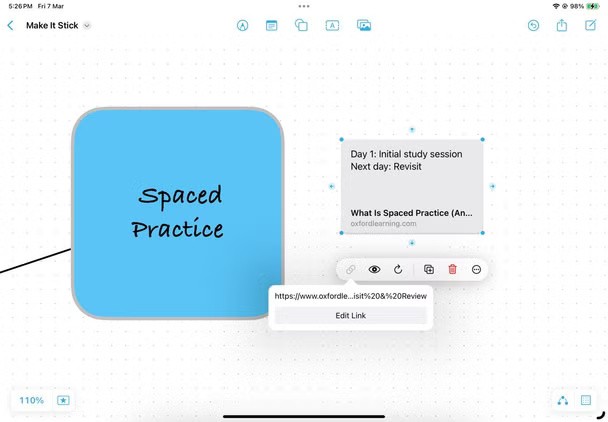
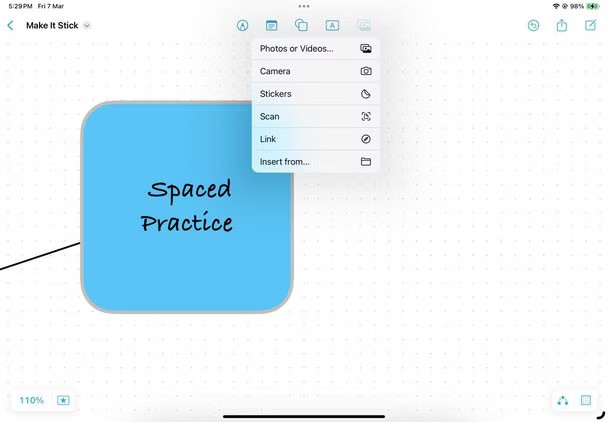
같은 메뉴에서 사진, 비디오, 심지어 오디오 클립까지 추가하여 노트를 더욱 풍부하게 만들 수 있습니다.
자유형 무한 패널을 스와이프하는 것은 까다로울 수 있습니다. Freeform을 사용하면 표의 특정 뷰를 저장할 수 있으므로 책 메모의 다양한 부분을 빠르게 탐색할 수 있습니다.
메모의 일부를 캡처하려면 보드 왼쪽 하단에 있는 별 아이콘을 탭하세요. 장면 목록 아이콘을 다시 탭한 다음, 장면 추가 버튼을 탭합니다 .
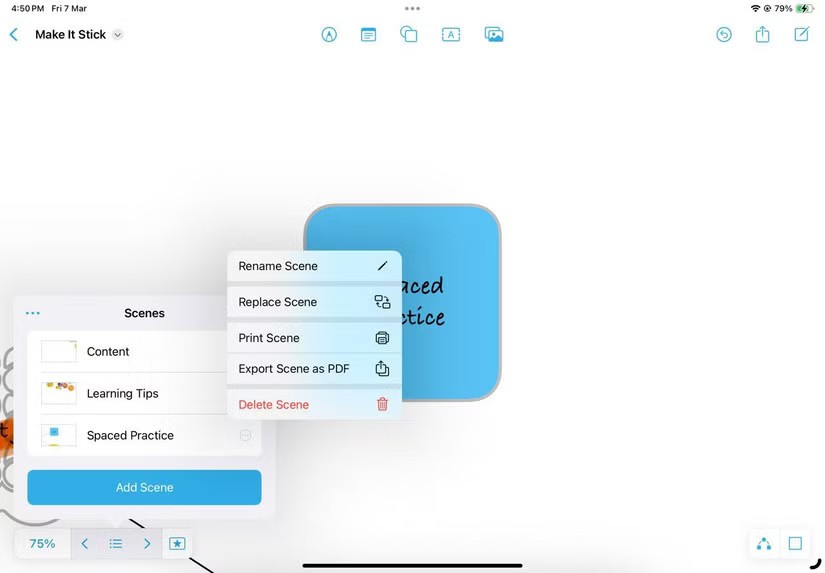
표의 목차처럼 장, 주제 또는 등장인물에 대한 "장면"을 만듭니다. 그런 다음 장면 썸네일을 탭하여 해당 부분을 바로 확대/축소할 수 있으므로 끝없는 스크롤을 피할 수 있습니다.
참고 : 책에 있는 메모 전체를 보드나 특정 장면에 인쇄할 수 있습니다( 파일 > 장면 인쇄 ).
Freeform의 간편함 덕분에 책에 대한 메모를 작성하고 검토하기가 쉽습니다. 모든 텍스트, 사진, 스티키 노트, 그리고 손글씨가 보드 위에 있습니다. 좁은 범위의 메모 작성 앱과 달리 Freeform을 사용하면 확대하여 전체 독서 과정을 한눈에 볼 수 있습니다.
고가의 삼성 갤럭시가 시중에 나와 있는 다른 휴대폰과 똑같을 필요는 없습니다. 몇 가지만 수정하면 더욱 개성 있고, 스타일리시하며, 독특하게 만들 수 있습니다.
그들은 iOS에 지루함을 느껴 결국 삼성폰으로 바꿨고, 그 결정에 대해 전혀 후회하지 않습니다.
브라우저의 Apple 계정 웹 인터페이스를 통해 개인 정보 확인, 설정 변경, 구독 관리 등의 작업을 할 수 있습니다. 하지만 여러 가지 이유로 로그인할 수 없는 경우가 있습니다.
iPhone에서 DNS를 변경하거나 Android에서 DNS를 변경하면 안정적인 연결을 유지하고, 네트워크 연결 속도를 높이고, 차단된 웹사이트에 접속하는 데 도움이 됩니다.
내 위치 찾기 기능이 부정확하거나 신뢰할 수 없게 되면, 가장 필요할 때 정확도를 높이기 위해 몇 가지 조정을 적용하세요.
많은 사람들은 휴대폰의 가장 성능이 떨어지는 카메라가 창의적인 사진 촬영을 위한 비밀 무기가 될 줄은 전혀 예상하지 못했습니다.
근거리 무선 통신(NFC)은 일반적으로 몇 센티미터 이내로 서로 가까운 거리에 있는 장치 간에 데이터를 교환할 수 있는 무선 기술입니다.
Apple은 저전력 모드와 함께 작동하는 적응형 전원 기능을 선보였습니다. 두 기능 모두 iPhone 배터리 사용 시간을 늘려주지만, 작동 방식은 매우 다릅니다.
자동 클릭 애플리케이션을 사용하면 게임을 하거나, 애플리케이션이나 기기에서 사용 가능한 작업을 할 때 별다른 작업을 하지 않아도 됩니다.
사용자의 요구 사항에 따라 기존 Android 기기에서 Pixel의 독점 기능 세트가 실행될 가능성이 높습니다.
이 문제를 해결하려면 꼭 좋아하는 사진이나 앱을 삭제해야 하는 것은 아닙니다. One UI에는 공간을 쉽게 확보할 수 있는 몇 가지 옵션이 포함되어 있습니다.
우리 대부분은 스마트폰 충전 포트를 배터리 수명 유지에만 사용하는 것처럼 생각합니다. 하지만 그 작은 포트는 생각보다 훨씬 더 강력합니다.
효과가 없는 일반적인 팁에 지쳤다면, 조용히 사진 촬영 방식을 변화시켜 온 몇 가지 팁을 소개합니다.
새 스마트폰을 찾고 있다면 가장 먼저 눈에 띄는 것은 바로 사양서입니다. 성능, 배터리 수명, 디스플레이 품질에 대한 정보가 가득 담겨 있습니다.
다른 출처에서 iPhone에 애플리케이션을 설치할 경우, 해당 애플리케이션이 신뢰할 수 있는지 수동으로 확인해야 합니다. 그러면 해당 애플리케이션이 iPhone에 설치되어 사용할 수 있습니다.












